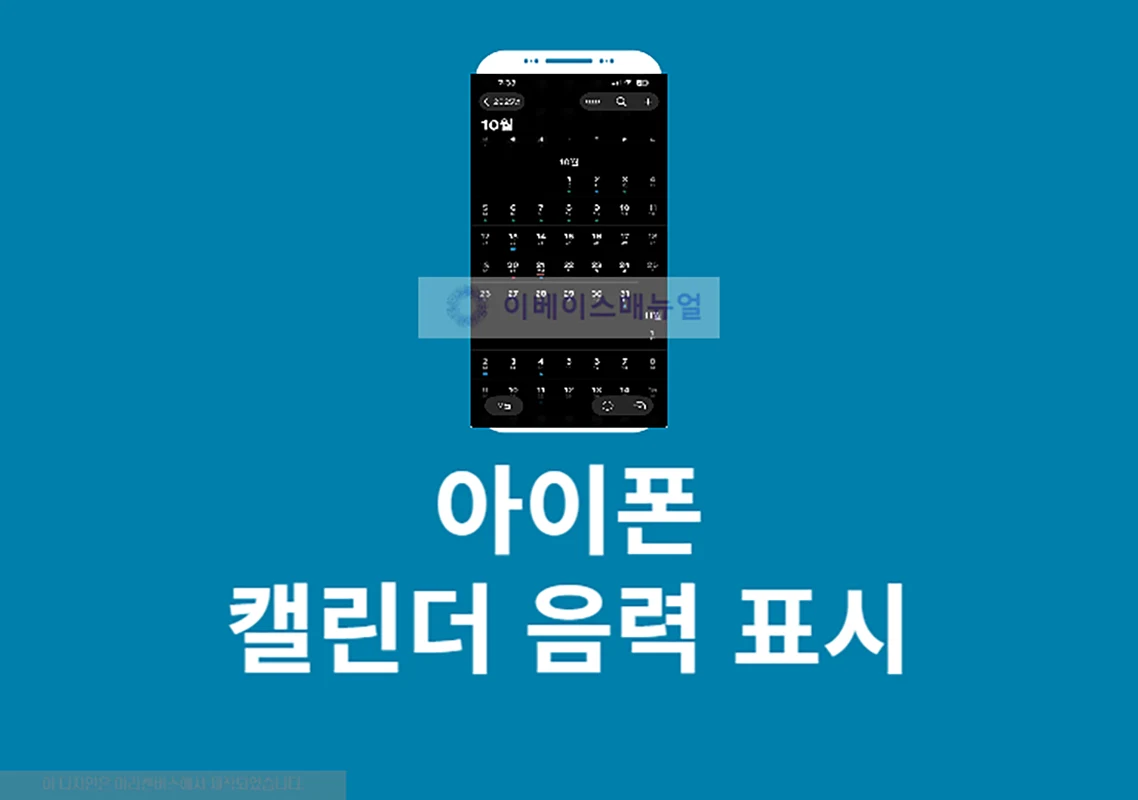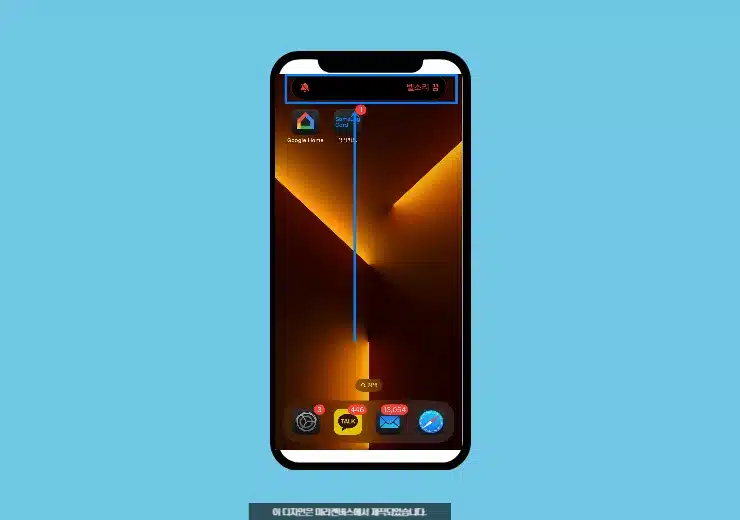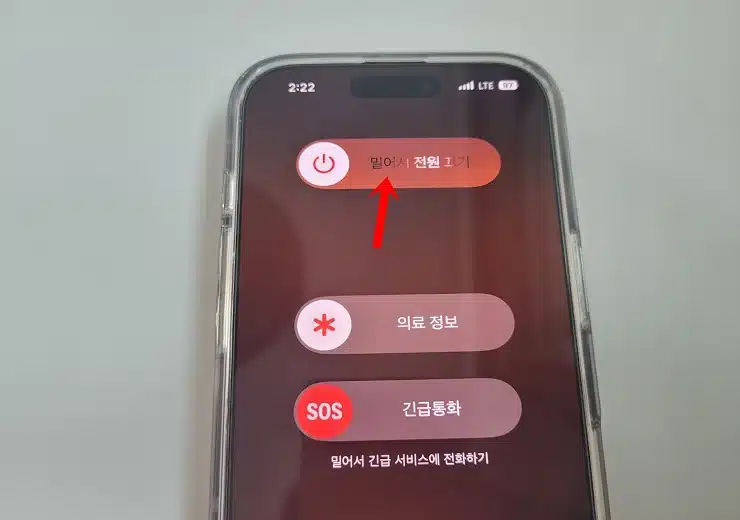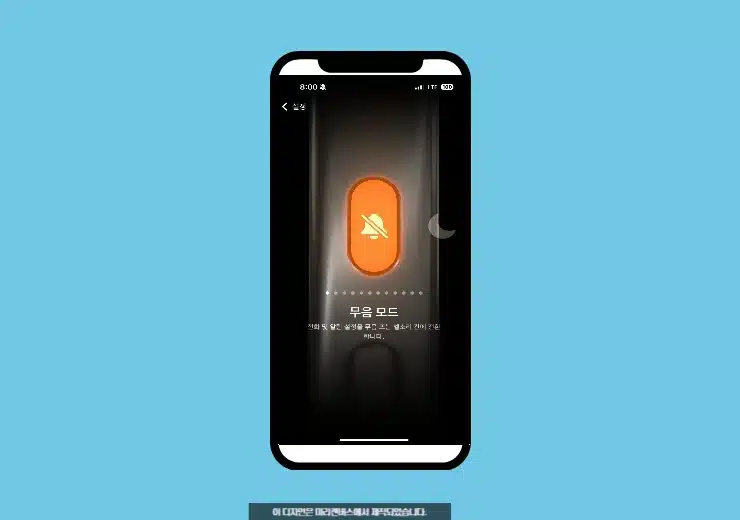아이폰 글자 크기 조절로 내 눈에 맞게 글씨 크기를 조절할 수가 있습니다. 아이폰은 보통의 시력을 가지신 분들에게 딱 맞는 글씨 크기와 화면을 제공하고 있지만 저 같이 시력이 안 좋은 분들은 글씨 크기가 작아 텍스트 보기가 불편할 때가 많습니다. 이럴 때 아이폰 글자 크기 조절로 좀 크게 하면 훨씬 화면을 편리하고 쉽게 볼 수가 있는데요. 간단한 작업을 통해 글자크기를 조절할 수가 있었습니다.
아이폰 글자 크기 내 눈에 맞게 글씨 크기 조절
설정에서 텍스트 크기 조절하기
1. 설정 앱을 실행
아이폰에서 설정 앱을 찾아 클릭을 합니다. 참고로 설정 앱은 톱니바퀴 모양의 아이콘입니다.
2. 디스플레이 및 밝기
설정 앱이 열리면 손가락을 이용해서 가운데로 이동 후 디스플레이 및 밝기 메뉴를 찾아 클릭합니다.
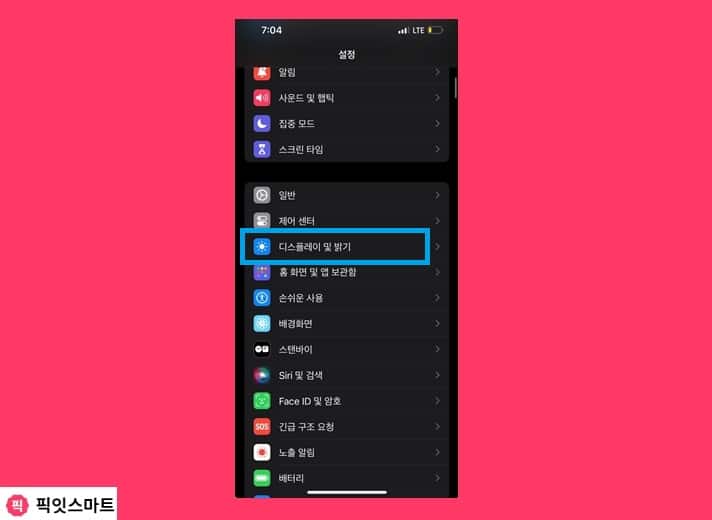
3. 텍스트 크기 조절하기
디스플레이 및 밝기 화면이 나오면 텍스트 크기를 선택 후 크기를 작게 또는 크게 조절합니다. 크기는 왼쪽에서 오른쪽으로 이동하면 크게 설정이 되며 오른쪽에서 왼쪽으로 이동하면 작게 설정됩니다.
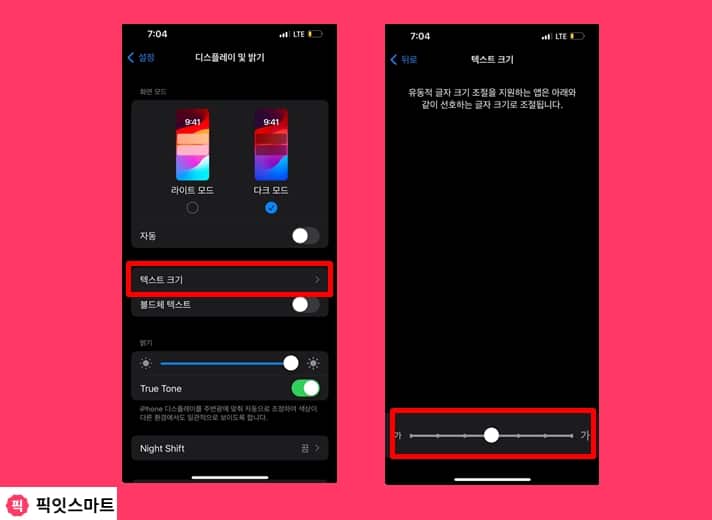
4. 볼드체 텍스트(굵게)
그래서 잘 안보인다 싶으면 볼드체 텍스트를 활성화 해서 글씨가 굵게 보이도록 설정합니다.
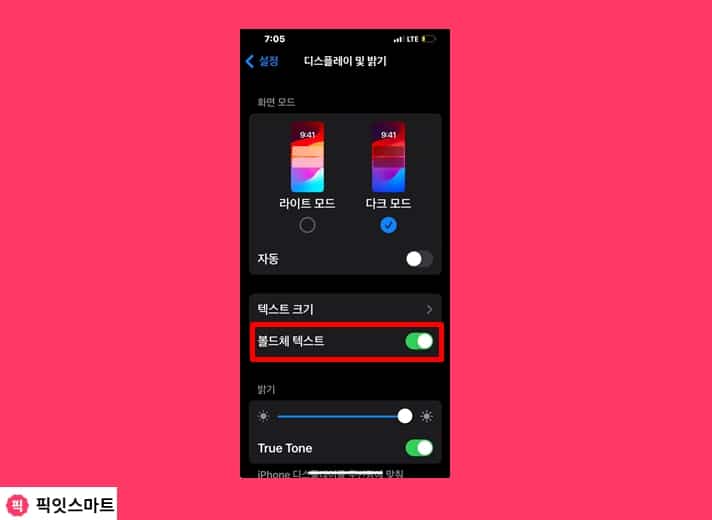
특정 앱만 텍스트 크기 조절하기
앞서 설명한 방법은 모든 앱이 텍스트 크기가 조절되는 기능으로 아이폰에서는 특정 앱만 글자 크기 변경이 가능합니다. 특정 앱만 아이폰 글자 크기 변경을 해보세요.
1. 설정 > 제어센터
아까와 같은 방법으로 설정 앱을 실행하고 제어센터를 찾아 클릭합니다.
2. 텍스트 크기 추가
제어센터에서 텍스트크기를 찾아서 +버튼을 눌러 추가합니다.
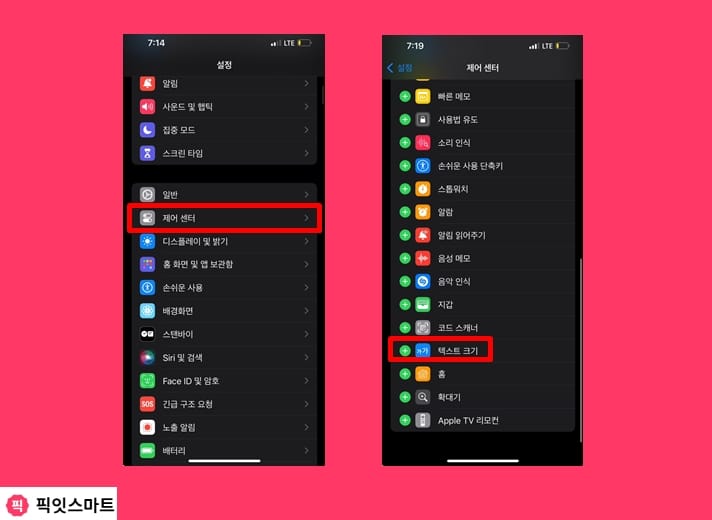
3. 텍스트 크기 추가 앱
텍스트 크기를 추가하려는 앱을 찾아 실행합니다.
4. 제어센터
오른쪽 위에서 아래로 제스처를 취하면 제어센터가 나오고 아까 추가한 텍스트 크기 아이콘을 클릭합니다.
5. 글자크기 조절
텍스트 크기 조절이 가능한 창이 뜨고 원하는 크기로 글씨 크기를 조절합니다. 그리고 나서 특정앱 또는 모든 앱을 선택하고 닫아주면 특정앱에서 아이폰 글자 크기 조절이 완료된 모습을 볼 수가 있습니다.
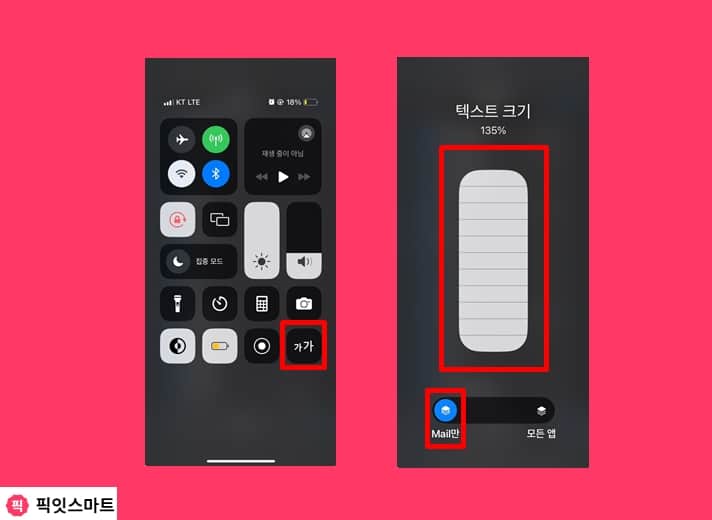
※ 해당 방법은 아이폰에서 제공하는 메모, 시계 등의 앱만 가능하며 카톡, 크롬, 사파리의 웹페이지 텍스트 등의 경우에는 적용이 안될 수가 있습니다.
※ 사파리의 웹 페이지를 확대하고 싶으신 분들은 아이폰 사용 설명서에 나오는 확대하기를 확인해주세요.
아이폰 글자 크기 더 큰 크기로 조절하기
손쉬운 사용 설정을 이용하면 더 큰 크기로 글씨 크기를 키울 수가 있습니다.
1. 설정 > 손 쉬운 사용
설정 > 손쉬운 사용으로 이동합니다.
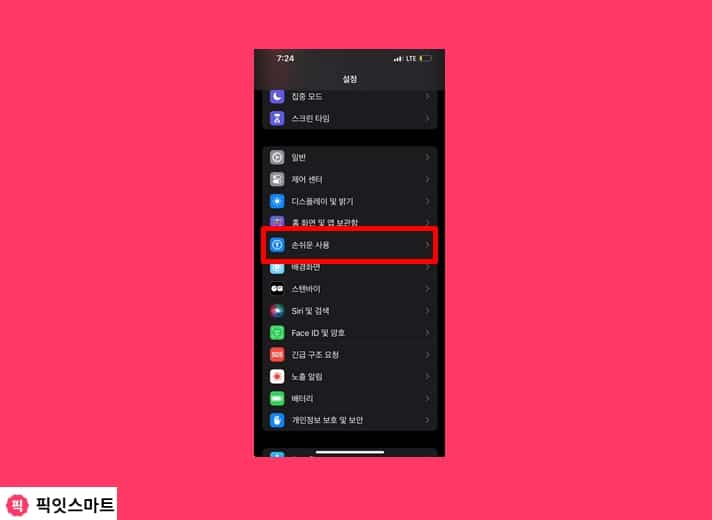
2. 텍스트 크기 조절하기
디스플레이 및 텍스트 크기를 선택 합니다. 그리고 더 큰 텍스트를 클릭해주세요.
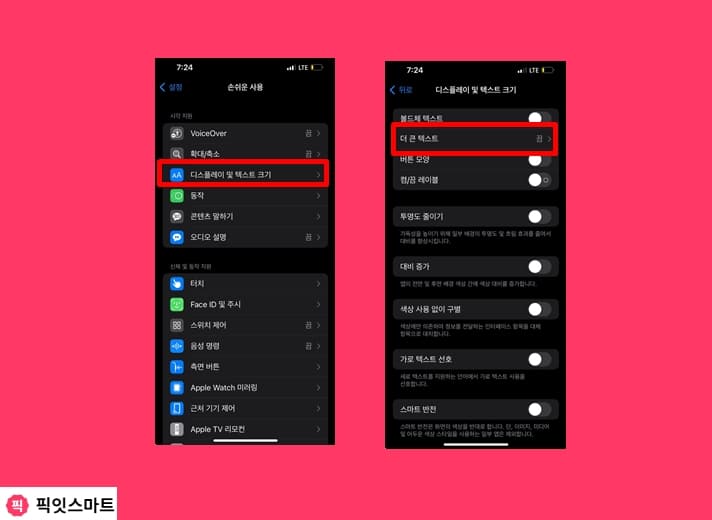
그러면 더 큰 텍스트 화면에서 글자 더 크게 조절 항목을 활성화 할 수가 있습니다. 그리고 아래에 있는 표시 바를 왼쪽에서 오른쪽으로 이동하면 점점 글자크기가 커지는 것을 볼 수가 있습니다.
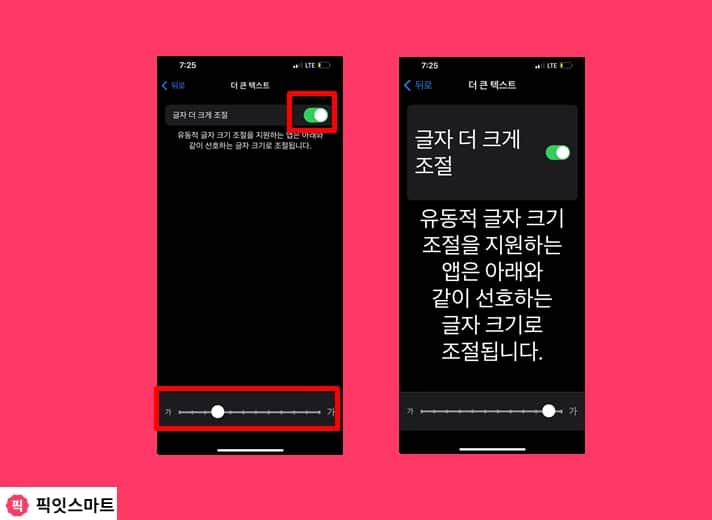
같이 보면 좋은 글
-> 아이폰 배경화면 사이즈 모델별 크기